PIE.NET-SDK插件式二次开发文档
一 PIE.Net开发环境部署
1. 开发环境部署
- 确保Win7系统已安装SP1
- 安装Visual Studio2013(支持VS2010/2012/2013/2015)
- 安装PIESDK.exe二次开发包的A版本
2.【SDK】安装后目录说明
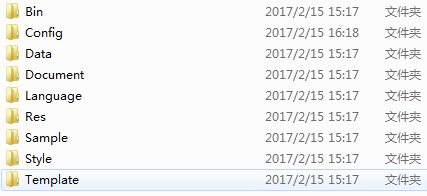
1) Bin>>开发包
2) Config>>配置文件
3) Data>>坐标系投影及数据映射表
4) Document>帮助文件
5) Language>>语言国际化
6) Res>>按钮图标及鼠标Cursor样式
7) Sample>>实例文件
8) Style>>符号库文件
9) Template>>制图模板
检验PIEApplication.exe是否可用!
二 PIE.Net-SDK插件式开发步骤
1. 新建工程
1.1 新建项目
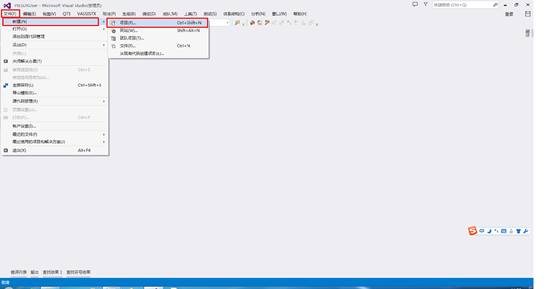
图2-1:新建项目
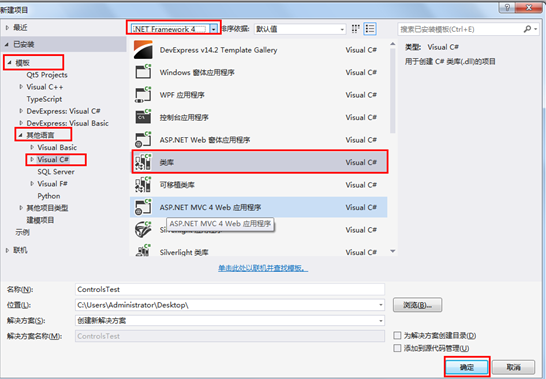
图2-2: 新建项目
注意项目框架选择.NET Framework 4,按上图红色框选择新建项目。
2. 项目属性配置,保持与SDK开发包一致
2.1 程序应用平台配置

图2-3: 配置管理器
点击下拉箭头选择配置管理器按钮。
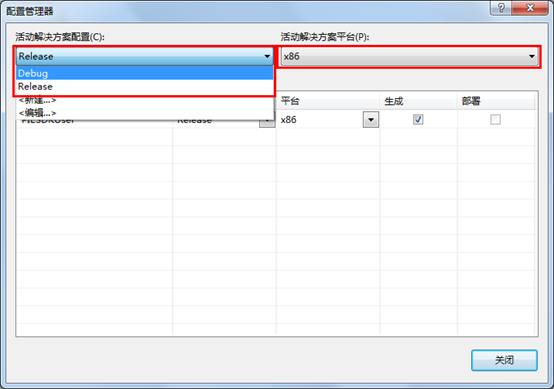
图2-4: 配置管理器
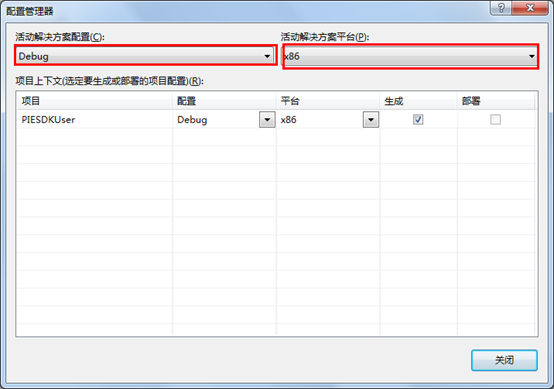
图2-5: 配置管理器
按如图2-4、图2-5所示,分别配置debug/release的活动解决方案平台为x86;
2.2 应用程序目标框架及生成路径配置
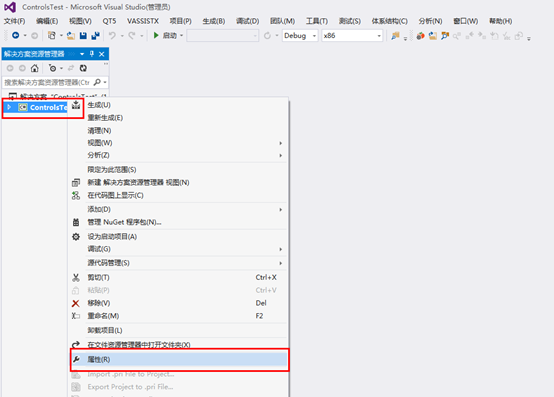
图2-6: 项目属性
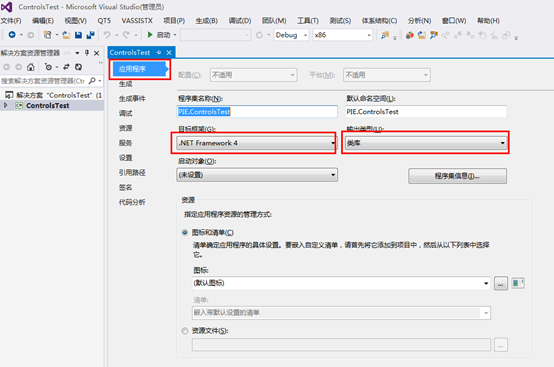
图2-7: 配置目标框架
如图2-6、2-7所示,右键打开项目属性,在【应用程序】选项卡中确定目标框架.Net Framework4,输出类型为类库。

图2-8: 配置输出路径
3. 功能实现
3.1 添加项目引用
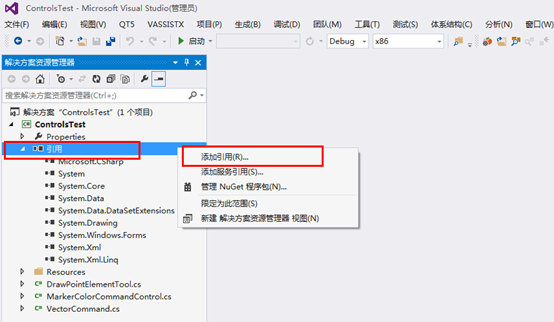
图2-9: 添加引用
展开项目目录树,右键点击【引用】选择【添加引用】菜单项。
在弹出的引用管理器中 点击【程序集】的【扩展】项下拉选择。
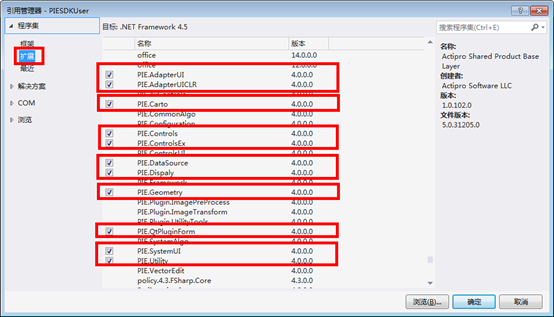
图2-10: 添加引用
浏览添加上图红色框选中的类库,单击确定即可。
注意:引用项可以根据自己开发的插件功能需求进行选择。
3.2 以加载矢量数据为例新建Command命令
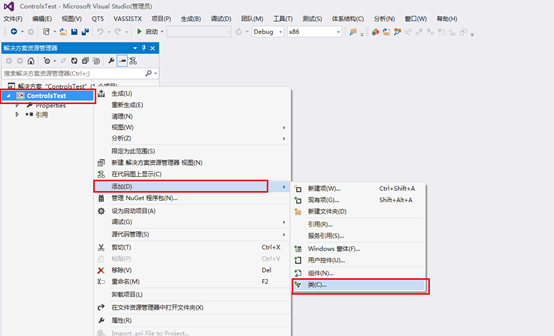
图2-11: 新建类
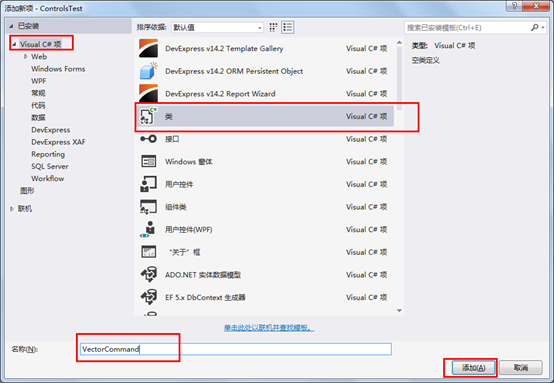
图2-12: 新建加载矢量命令
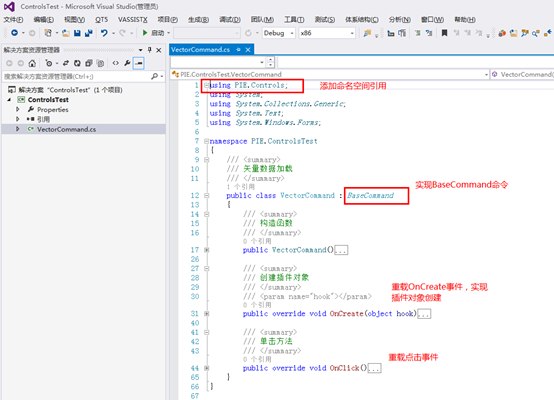
图2-13: 代码实现
通过重载OnCreate和OnClick,实现命令对象的创建,和事件里具体内容的实现。
注意:Tool(工具插件):适用于与地图或制图组件有交互的插件,只需继承自BaseTool(继承自BaseCommand),根据功能需要可重写OnMouseDown、OnMouseMove等方法,如:拉框放大、探针、画多边形等。
Command(命令插件):与地图无交互,只需继承自BaseCommand,重写OnClick方法,如:全图、居中放大、前一视图等。弹出窗体的Command继承至DesktopCommand,如空间量测工具,而这里的加载矢量数据Command继承至BaseCommand。

图2-14:初始化
在构造函数里初始化 界面按钮的样式:
m_Image为按钮背景图片;
注意:主程序首先通过配置文件查找图片,若配置文件中的图片不存在则使用工程中定义的图片。
Caption 为按钮名称;
Name 为命令对象的名称;
ToolTip 为按钮提示内容;
Checked 表示初始化时按钮是否为选中状态;
Enabled 设置初始化时按钮的可用性

图2-15:创建插件对象
通过OnCreate方法传递hook对象,也就是MapControl对象,赋值给Command对象的m_Hook和m_HookHelper
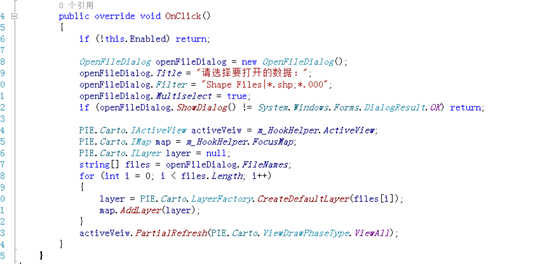
图2-16:实现加载矢量数据方法
通过以上步骤,矢量数据加载命令即创建完毕。
3.3 在主程序中调用插件
3.3.1 设置启动宿主程序PIEApplication.exe
右键项目在调试选项中,选择启动外部程序,路径为安装路径目录下\Bin\PIEApplication.exe;
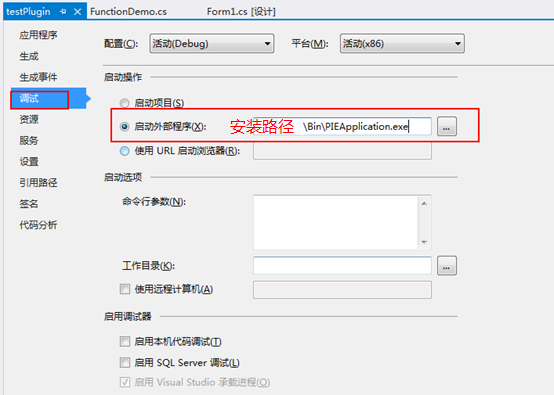
图2-17: 启动宿主程序PIEApplication.exe
3.3.2 配置文件设置
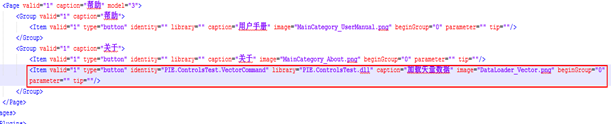
图2-18:修改配置文件
在配置文件中新增Item项,设置控件类型(Type)为button,
library为插件类名,即PIE.ControlsTest.dll(带后缀的全称)
caption为控件在界面显示的名称
identity为唯一标识,格式为类库名称+命令对象名称,即PIE.ControlsTest.VectorCommand,代码中通过identity找到对应命令控件
Image 为插件的背景图片名称,图片放置位置为安装路径目录下的【Res】文件夹下
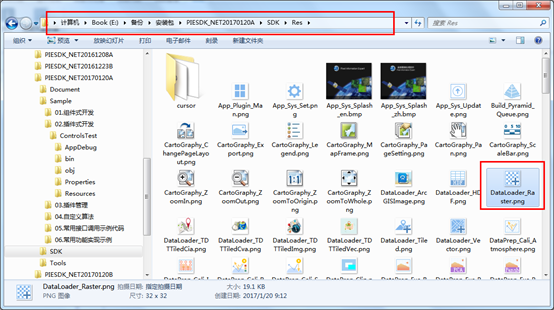
图2-19:插件控件背景图片设置
其中标签项page、group、item对应界面上的控件如下所示

图2-20:界面与配置文件对应关系
3.3.3 效果展示
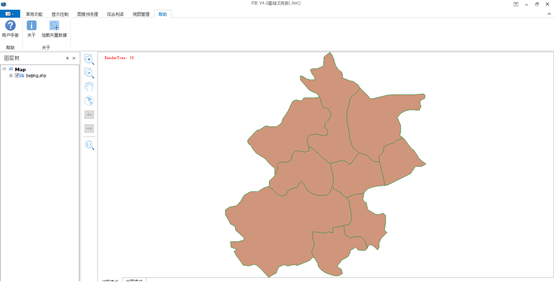
图2-21:效果展示
PIE.NET-SDK插件式二次开发文档的更多相关文章
- PIE.NET-SDK组件式二次开发文档
一.PIE.Net开发环境及目录说明 1. 开发环境 确保Win7系统已安装SP1 安装Visual Studio2013(支持VS2010/2012/2013/2015) 安装PIESDK.ex ...
- ECSHOP二次开发文档【文件结构说明和数据库表分析】
最近公司又把之前的ecshop进行二次开发,之前看过一些ecshop的东西,但是都过了很久差不多都忘完了,现在得把之前的重新捡回来,特此搜到这些文档,接下来的开发工作中会方便不少. Ecshop文件结 ...
- ECSHOP 2.5.1 二次开发文档【文件结构说明和数据库表分析】
ecshop文件架构说明 /* ECShop 2.5.1 的结构图及各文件相应功能介绍 ECShop2.5.1_Beta upload 的目录 ┣ activity.php 活动列表 ┣ affich ...
- 【以前弄的老东西】DLLspy超犀利后门 (源代码+程序+使用手册+二次开发文档)
这个玩意儿是很久之前的整的.一直没有做完,但是基本功能和框架都做好了,现在发出来,希望有能力的家伙一起完成.DLLspy,绝对免杀,隐藏,HTTP请求劫持,居家旅行,杀人放火必备良药.有时间我会继续开 ...
- Typecho 二次开发文档链接
快速入门模板入门 模板制作快速入门推荐目录结构 Typecho模板的推荐页面构成模板文件说明 Typecho主题制作文件结构 页面制作制作functions文件: Typecho的functions. ...
- Android App签名打包 与 SDK开发文档
Android App签名打包签名的意义1.为了保证每个程序开发者的合法权益2.放置部分人通过使用相同的Package Name来混淆替换已经安装的程序,从而出现一些恶意篡改3.保证我们每次发布的版本 ...
- [翻译]开发文档:android Bitmap的高效使用
内容概述 本文内容来自开发文档"Traning > Displaying Bitmaps Efficiently",包括大尺寸Bitmap的高效加载,图片的异步加载和数据缓存 ...
- Web图片编辑控件开发文档-Xproer.ImageEditor
版权所有 2009-2014 荆门泽优软件有限公司 保留所有权利 官方网站:http://www.ncmem.com 产品首页:http://www.ncmem.com/webplug/image-e ...
- 【原创】Odoo开发文档学习之:构建接口扩展(Building Interface Extensions)(边Google翻译边学习)
构建接口扩展(Building Interface Extensions) 本指南是关于为Odoo的web客户创建模块. 要创建有Odoo的网站,请参见建立网站;要添加业务功能或扩展Odoo的现有业务 ...
随机推荐
- 《the art of software testing》第六章
更高级别的测试 模块测试的目的是发现程序模块与其接口规格说明之间的不一致 功能测试的目的是为了证明程序未能符合其外部规格说明 系统测试目的是为了证明软件产品与其初始目标不一致 功能测试,作者从三个方面 ...
- C# 取得内网IP、外网IP、客户端IP方法
前言 在 Windows Form Application 里对于取得 IP Address 有内网.外网两种 IP Address ,如果只需要取得内网 IP Address ,可以透过使用 IPH ...
- APUE(3)---文件I/O (2)
七.函数write #include <unistd.h> size_t write(int fd, const void *buf, size_t nbytes); //若成功,返回已写 ...
- 四则运算(Java) 陈志海 邓宇
目录 Github项目地址 PSP表格 功能要求 题目 功能(已全部实现) 效能分析 设计实现过程 数值生成 算式生成 问题集生成 设计实现过程 代码说明 测试运行 代码覆盖率 项目小结 Github ...
- windows service使用log4net 记录日志
最近写了个定时邮件推送的服务,当利用lognet4记录日志时,发现日志并没有记录.后来明白windows 服务一般默认是在C:\Windows\System 或是C:\Windows\System32 ...
- angular 新建组件
创建组件 ng g component componentName 第一步:引入其他组件 ngFor指令与数据绑定(数据驱动视图) 父组件穿值到自组建
- SSI简介 与 nginx开启SSI
Server Side Include : 服务器端嵌入 原理 : 将内容发送到浏览器之前,可以使用“服务器端包含 (SSI)”指令将文本.图形或应用程序信息包含到网页中.因为包含 SSI 指令的文件 ...
- linux下文件权限的介绍
linux操作系统下,使用ll查看该目录下所有文件及其文件权限,以下是对文件权限的介绍 d代表的是目录(或称之为文件夹) 红框内的这3个是代表3个组的权限每组都是3个 第一组rwx代表是本用户的权 ...
- 老男孩Day9作业:高级FTP
一.作业需求 1. 用户加密认证(已完成) 2. 多用户同时登陆(已完成) 3. 每个用户有自己的家目录且只能访问自己的家目录(已完成) 4. 对用户进行磁盘配额.不同用户配额可不同(已完成) 5. ...
- bzoj 3895: 取石子
$ \color{#0066ff}{ 题目描述 }$ Alice和Bob两个好朋含友又开始玩取石子了.游戏开始时,有N堆石子 排成一排,然后他们轮流操作(Alice先手),每次操作时从下面的规则中任选 ...
